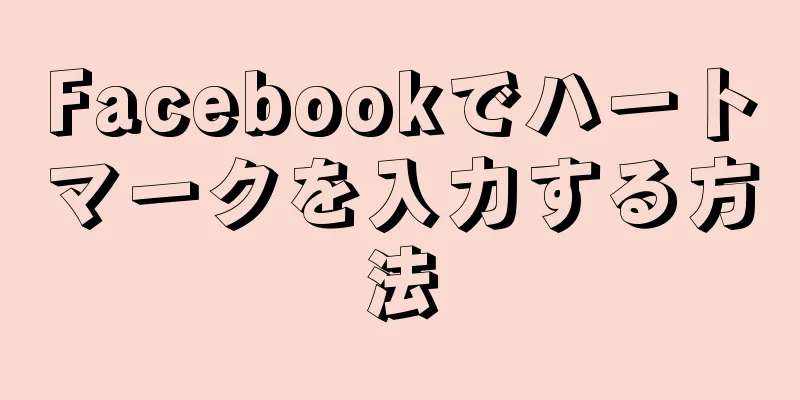|
このwikiHowでは、Instagramアカウントを一時的に無効にして、アカウントを削除せずに他の人があなたのプロフィールや投稿を閲覧したり検索したりできないようにする方法を説明します。これにより、他の人があなたのユーザー名を盗むことも防止されます。アカウントを復元する場合、アカウントが無効になっている期間中、Instagram は写真や動画をユーザーの個人データとして保存するため、アカウント内の写真や動画をバックアップする必要はありません。 Instagram アプリでアカウントを一時的に無効にすることはできません。 ステップパート1 パート1/2:アカウントを一時的に無効にする- {"smallUrl":"https:\/\/www.wikihow.com\/images_en\/thumb\/b\/b8\/Temporarily-Disable-an-Instagram-Account-Step-1-Version-3.jpg\/v4-460px-Temporarily-Disable-an-Instagram-Account-Step-1-Version-3.jpg","bigUrl":"https:\/\/www.wikihow.com\/images\/thumb\/b\/b8\/Temporarily-Disable-an-Instagram-Account-Step-1-Version-3.jpg\/v4-728px-Temporarily-Disable-an-Instagram-Account-Step-1-Version-3.jpg","smallWidth":460,"smallHeight":345,"bigWidth":728,"bigHeight":546,"licensing":" class=\"mw-parser-output\"><\/div>"} 1Instagramのウェブサイトにアクセスします。 URLはhttps://www.instagram.com/です。ログインしている場合は、アカウントのホームページに直接移動します。
- アカウントに直接ログインしていない場合は、ページの下部にある[ログイン]ボタンをクリックし、ユーザー名とパスワードを入力して[ログイン] をクリックします。
- {"smallUrl":"https:\/\/www.wikihow.com\/images_en\/thumb\/0\/02\/Temporarily-Disable-an-Instagram-Account-Step-2-Version-3.jpg\/v4-460px-Temporarily-Disable-an-Instagram-Account-Step-2-Version-3.jpg","bigUrl":"https:\/\/www.wikihow.com\/images\/thumb\/0\/02\/Temporarily-Disable-an-Instagram-Account-Step-2-Version-3.jpg\/v4-728px-Temporarily-Disable-an-Instagram-Account-Step-2-Version-3.jpg","smallWidth":460,"smallHeight":345,"bigWidth":728,"bigHeight":546,"licensing":" class=\"mw-parser-output\"><\/div>"} 2ユーザープロファイルアイコンをクリックします。ページの右上隅にある人型のアイコンです。
- {"smallUrl":"https:\/\/www.wikihow.com\/images\/thumb\/a\/a5\/Temporarily-Disable-an-Instagram-Account-Step-3-Version-3.jpg\/v4-460px-Temporarily-Disable-an-Instagram-Account-Step-3-Version-3.jpg","bigUrl":"https:\/\/www.wikihow.com\/images\/thumb\/a\/a5\/Temporarily-Disable-an-Instagram-Account-Step-3-Version-3.jpg\/v4-728px-Temporarily-Disable-an-Instagram-Account-Step-3-Version-3.jpg","smallWidth":460,"smallHeight":345,"bigWidth":728,"bigHeight":546,"licensing":" class=\"mw-parser-output\"><\/div>"} 3クリックして情報を編集します。ページ上部、ユーザー名の右側にあります。
- {"smallUrl":"https:\/\/www.wikihow.com\/images_en\/thumb\/9\/9f\/Temporarily-Disable-an-Instagram-Account-Step-4-Version-3.jpg\/v4-460px-Temporarily-Disable-an-Instagram-Account-Step-4-Version-3.jpg","bigUrl":"https:\/\/www.wikihow.com\/images\/thumb\/9\/9f\/Temporarily-Disable-an-Instagram-Account-Step-4-Version-3.jpg\/v4-728px-Temporarily-Disable-an-Instagram-Account-Step-4-Version-3.jpg","smallWidth":460,"smallHeight":345,"bigWidth":728,"bigHeight":546,"licensing":" class=\"mw-parser-output\"><\/div>"} 4下にスクロールして、 「アカウントを一時的に無効にする」をクリックします。このリンクは、「プロフィール編集」ページの右下にあります。
- {"smallUrl":"https:\/\/www.wikihow.com\/images_en\/thumb\/5\/58\/Temporarily-Disable-an-Instagram-Account-Step-5-Version-3.jpg\/v4-460px-Temporarily-Disable-an-Instagram-Account-Step-5-Version-3.jpg","bigUrl":"https:\/\/www.wikihow.com\/images\/thumb\/5\/58\/Temporarily-Disable-an-Instagram-Account-Step-5-Version-3.jpg\/v4-728px-Temporarily-Disable-an-Instagram-Account-Step-5-Version-3.jpg","smallWidth":460,"smallHeight":345,"bigWidth":728,"bigHeight":546,"licensing":" class=\"mw-parser-output\"><\/div>"} 5アカウントが無効になった理由を記載します。右側のボックスの「アカウントが無効になっている理由」という見出しをクリックし、理由をクリックして選択します。
- {"smallUrl":"https:\/\/www.wikihow.com\/images_en\/thumb\/a\/ab\/Temporarily-Disable-an-Instagram-Account-Step-6-Version-3.jpg\/v4-460px-Temporarily-Disable-an-Instagram-Account-Step-6-Version-3.jpg","bigUrl":"https:\/\/www.wikihow.com\/images\/thumb\/a\/ab\/Temporarily-Disable-an-Instagram-Account-Step-6-Version-3.jpg\/v4-728px-Temporarily-Disable-an-Instagram-Account-Step-6-Version-3.jpg","smallWidth":460,"smallHeight":345,"bigWidth":728,"bigHeight":546,"licensing":" class=\"mw-parser-output\"><\/div>"} 6アカウントのパスワードを入力します。 「続行、パスワードを入力してください」の右側にテキスト ボックスがありますので、ここにアカウントのパスワードを入力してください。
- {"smallUrl":"https:\/\/www.wikihow.com\/images_en\/thumb\/9\/9a\/Temporarily-Disable-an-Instagram-Account-Step-7-Version-3.jpg\/v4-460px-Temporarily-Disable-an-Instagram-Account-Step-7-Version-3.jpg","bigUrl":"https:\/\/www.wikihow.com\/images\/thumb\/9\/9a\/Temporarily-Disable-an-Instagram-Account-Step-7-Version-3.jpg\/v4-728px-Temporarily-Disable-an-Instagram-Account-Step-7-Version-3.jpg","smallWidth":460,"smallHeight":345,"bigWidth":728,"bigHeight":546,"licensing":" class=\"mw-parser-output\"><\/div>"} 7クリックすると、 アカウントが一時的に無効になります。このボタンはページの下部にあります。
- {"smallUrl":"https:\/\/www.wikihow.com\/images_en\/thumb\/b\/bf\/Temporarily-Disable-an-Instagram-Account-Step-8-Version-2.jpg\/v4-460px-Temporarily-Disable-an-Instagram-Account-Step-8-Version-2.jpg","bigUrl":"https:\/\/www.wikihow.com\/images\/thumb\/b\/bf\/Temporarily-Disable-an-Instagram-Account-Step-8-Version-2.jpg\/v4-728px-Temporarily-Disable-an-Instagram-Account-Step-8-Version-2.jpg","smallWidth":460,"smallHeight":345,"bigWidth":728,"bigHeight":546,"licensing":" class=\"mw-parser-output\"><\/div>"} 8プロンプトが表示されたら、 [OK]ボタンをクリックします。これによりアカウントが無効になるため、アカウントに関連付けられているすべてのデバイスからログアウトしてください。 広告する
パート2 パート2/2:アカウントを回復する- {"smallUrl":"https:\/\/www.wikihow.com\/images_en\/thumb\/6\/60\/Temporarily-Disable-an-Instagram-Account-Step-9-Version-2.jpg\/v4-460px-Temporarily-Disable-an-Instagram-Account-Step-9-Version-2.jpg","bigUrl":"https:\/\/www.wikihow.com\/images\/thumb\/6\/60\/Temporarily-Disable-an-Instagram-Account-Step-9-Version-2.jpg\/v4-728px-Temporarily-Disable-an-Instagram-Account-Step-9-Version-2.jpg","smallWidth":460,"smallHeight":345,"bigWidth":728,"bigHeight":546,"licensing":" class=\"mw-parser-output\"><\/div>"} 1Instagramにログインします。 Instagram にログインし、以前と同じようにユーザー名とパスワードを入力してアカウントを復元します。ウェブサイトにログインしたら、各デバイスのアカウントにもログインする必要があります。
ヒント- アカウントにログインすると、いつでもアカウントを再開できます。
- アカウントを再アクティブ化した後、すぐに使用することはできません。数時間待つ必要があります。アカウントはまずロック解除のプロセスを経る必要があり、これには数時間かかる場合があります。しばらくお待ちいただき、もう一度お試しください。
広告する警告する- アカウントを無効にすると、Instagram はすぐにアカウントを非アクティブ化し、友達や他のフォロワーはあなたのプロフィールを閲覧できなくなりますが、投稿は引き続き Google 検索に表示されます。投稿が消えるまでには数週間かかります。
広告する |